Piztu es una personalización específica del software Zettlr, en la que se han introducido modificaciones en su código. Zettlr es un editor de archivos Markdown de propósito general, un proyecto desarrollado y programado por el alemán Hendrik Erz, distribuido bajo la licencia GPL-3.0.
Quiero expresar mi gratitud a Hendrik por su excepcional trabajo, sin el cual no sería posible desarrollar Piztu. Por ello, el mérito de Piztu recae en gran medida en él. Puedes obtener más información sobre el proyecto Zettlr en:
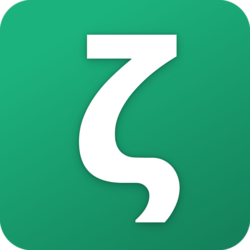
Cabe destacar que Piztu es una adaptación del programa Zettlr, pensada especialmente para ser una herramienta útil para los docentes. Como se explicará más adelante, puede personalizarse con facilidad para adaptarse a otros colectivos y actividades profesionales.
Es importante tener en cuenta que, si instalas una actualización de Zettlr, perderás todas las funcionalidades específicas de Piztu.
¿Y para qué nos puede servir Piztu en nuestra actividad docente? Aquí van algunas de sus posibilidades:
- Un editor de textos
- Un sistema para organizar la información del alumnado y de la materia
- Gestión de las incidencias y notas de aula
- Diario de la materia por sesiones
- Creación automatizada de informes de tutoría
- Creación de seguimientos de las unidades didácticas
- Edición del libro de actas del departamento
- Memoria final de curso
- Un editor con IA para crear material didáctico, prácticas, exámenes
- Un traductor a múltiples idiomas
- Seguimiento de la programación
- Edición en Markdown y LaTeX
A. GNU/ Linux Debian y distribuciones derivadas
Para que las utilidades funcionen en Debian, el sistema debe tener instalados Python3, pip y python3-venv. Puedes instalar estos programas usando el terminal o un gestor de paquetes como Synaptic.
Primero, verifica si Python y pip ya están instalados:
Bash
python3 --version
pip3 --version
Si no están instalados, o si las versiones no son las adecuadas, procede con la instalación de las siguientes herramientas, incluyendo la versión de desarrollo de Qt, necesaria para el proyecto.
Bash
sudo apt update
sudo apt install python3 python3-pip python3-venv
sudo apt install qt6-base-dev libqt6core6 libqt6gui6 libqt6widgets6 libqt6dbus6
Después de instalar los paquetes, es recomendable reiniciar tu computadora para que los cambios se apliquen correctamente.
Cuando vuelvas a abrir el terminal, es posible que el comando python no funcione directamente, pero sí el comando python3. Para evitar tener que escribir python3 siempre, puedes crear un alias. Esto hará que tu sistema entienda python como un sinónimo de python3.
Bash
nano ~/.bashrc
y añadimos
alias python='python3'
(para guardar Ctrl+o y para salir Ctrl+x)Para que este alias se mantenga cada vez que abras el terminal, tendrás que añadirlo a tu archivo de configuración de shell (.bashrc o .zshrc, por ejemplo).
B. MS Windows
Instalación de Python
Para que las utilidades de Piztu funcionen correctamente, debes instalar los siguientes programas en tu computadora, si aún no los tienes. No te preocupes si no los conoces, son herramientas necesarias para que Piztu ejecute sus scripts.
- Python Para descargar Python, solo tienes que ir a la página oficial. En este momento, la última versión estable es la 3.13.5, pero puede haber versiones más recientes disponibles. https://www.python.org/downloads/Atención: Durante la instalación, es muy importante marcar la casilla «Add python.exe to PATH». Esta opción permite que el sistema encuentre y use Python de forma automática. Si no la marcas, las utilidades de Piztu no funcionarán correctamente.
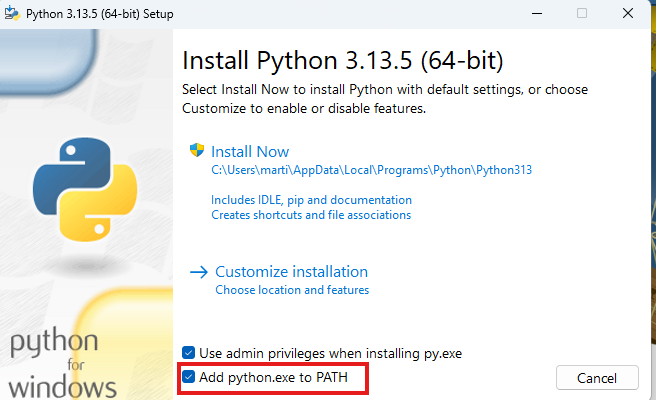
Si presionamos en Customize installation obtendremos la siguiente vista:
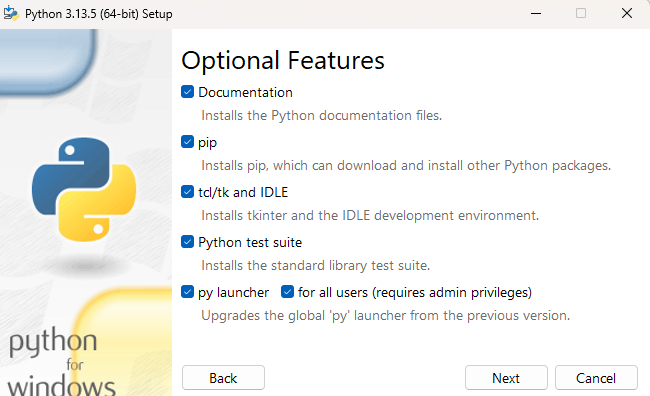
Después de instalar el programa, debes reiniciar la computadora. A continuación, comprueba la versión de Python instalada para confirmar que la instalación se realizó correctamente.
python --version
Python 3.13.5
pip --version
pip 25.1.1 from C:\Program Files\Python313\Lib\site-packages\pip (python 3.13)2. Paquetes redistribuibles Visual C++
Y por último también tendremos que instalar una pequeña utilidad para Windows
https://www.microsoft.com/es-es/download/details.aspx?id=40784
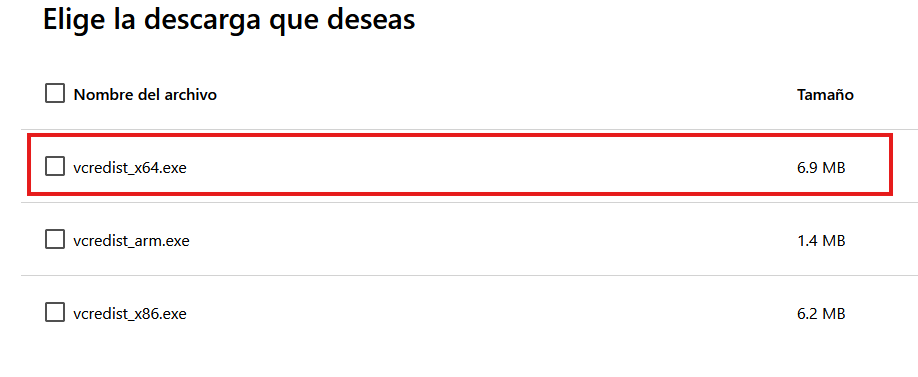
Descarga del programa Piztu
Descarga Piztu desde el siguiente enlace:
Para la instalación, simplemente sigue los pasos y haz clic continuamente en «Siguiente» hasta finalizar. En el caso de la instalación en el sistema operativo Windows, probablemente se te pregunte si deseas que las redes públicas y privadas accedan a la aplicación api_multiproceso, a lo cual responderás afirmativamente.
Comenzar a editar: Compatibilidad con Obsidian y LibreOffice
Una vez descargado e instalado el programa, ya puedes comenzar a editar notas, relacionarlas entre sí y añadir imágenes, hipervínculos, etc.
Esta interrelación entre notas permite la metodología Zettelkasten, que es una excelente forma de mantener la información organizada y poder recuperarla fácilmente. Si buscas el término «Zettelkasten» en YouTube, encontrarás muchos vídeos explicativos.
Otra de las características de Zettlr es que edita en Markdown. Esto garantiza que siempre tendrás tus datos disponibles, ya que son archivos de texto plano con extensión .md que puedes abrir con cualquier editor (como el Bloc de notas, Gedit, Kate o TextEdit). Al no guardarse la información en una base de datos, nunca perderás el acceso a tus notas. Esta es una gran ventaja para quienes buscan herramientas gratuitas y sencillas.
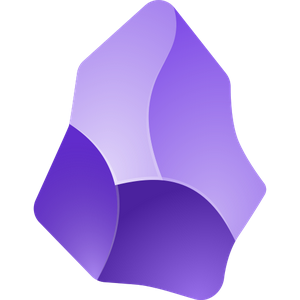
Dado que Zettlr genera archivos de texto plano, es compatible con Obsidian y con LibreOffice, que soporta Markdown a partir de la versión 25.08.
Como Zettlr no dispone de versión para dispositivos móviles de momento, puedes usar Obsidian para consultar o editar tus notas. Sin embargo, es importante saber que en la versión de Obsidian no tendrás acceso a las herramientas de Piztu, ya que estas están programadas específicamente para Zettlr, que es un software de código abierto, a diferencia de Obsidian.
Crear el espacio de trabajo (workspace)
En la unidad que prefieras, crea una nueva carpeta con el explorador de archivos de Windows. En esta carpeta se guardarán todas tus notas, los datos de los alumnos, etc. Una vez creada la carpeta, vuelve a Zettlr y haz clic en «Cerrar espacio de trabajo» que tengas activo y seguidamente pulsa en «Abrir espacio de trabajo…».
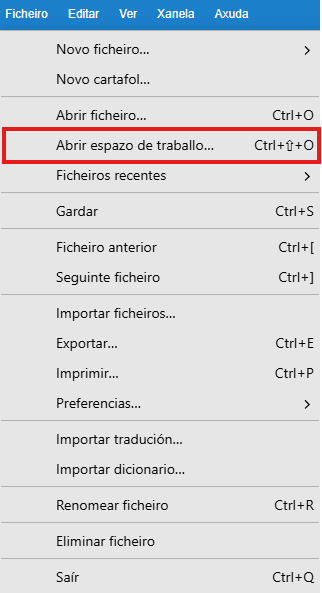
Después de abrir el programa, la columna de la izquierda estará vacía y en la de la derecha verás el script «00._Registro_y_descarga». Este script te permitirá registrarte en el aula virtual de Piztu y descargar las utilidades del programa. En el siguiente paso, explicaremos cómo hacerlo.
Podemos pensar en Piztu como un tractor. Por un lado, tenemos la máquina o cabeza tractora, que es lo que acabas de descargar e instalar. Por otro lado, tenemos los scripts con las utilidades, que serían como los aperos (el carro, el arado, la cisterna). Nuestro objetivo es proporcionar estas herramientas a Piztu para que nos sea útil.
Vídeo del proceso de instalación en Windows
Ahora, haz clic en 00. Registro y descarga.
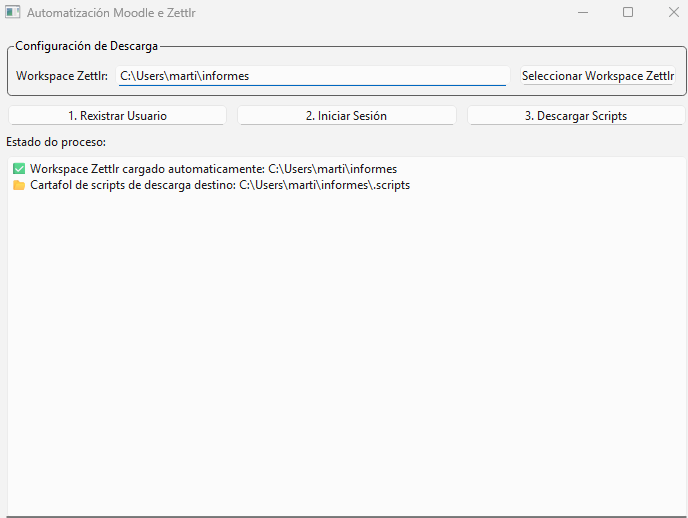
En algunas distribuciones como Debian 13 o distribuciones con servidor gráfico Wayland no instala automáticamente las librerías necesarias y, en consecuencia, no abre la ventana anterior. En definitiva, no funciona.
- Seleccionar el espacio de trabajo (workspace) de Zettlr
Haz clic en «Seleccionar workspace Zettlr» para elegir la carpeta donde guardarás toda tu información. Puedes ubicarla en la unidad que prefieras, incluso en una unidad USB.
2. Registrar el usuario
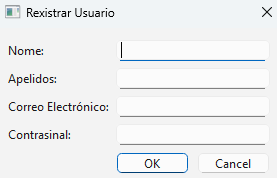
Los datos que introduces en el formulario son enviados al aula virtual del siguiente dominio:
Tu dirección de correo electrónico será el usuario para acceder al aula virtual. Con el correo (que, repito, será tu nombre de usuario) y la contraseña, también podrás ingresar al aula virtual de manera tradicional.
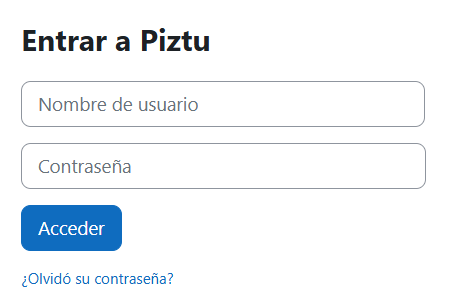
Una vez que te registres en la plataforma, tras completar el formulario y sin olvidar tus credenciales, haz clic en la pestaña «Iniciar sesión» y procede con el login. Tienes la opción de una casilla de verificación para recordar la contraseña, lo que puede ser conveniente si no estás usando un dispositivo compartido.
3. Descargar los scripts
Después de registrarte, haz clic en «Descargar scripts». El programa descargará del aula virtual un archivo comprimido y lo descomprimirá automáticamente en la subcarpeta .scripts de tu espacio de trabajo. Verás que un conjunto de scripts aparecerá de inmediato en la columna de la derecha.
Al descargar los scripts, verás que el computador inicia un ciclo de actualizaciones de librerías, necesarias para el funcionamiento de las distintas utilidades. Sin embargo, debes dejar que el equipo trabaje a su ritmo, ya que es un proceso que puede ser más o menos largo dependiendo de la conexión a la red y de las características del propio computador. En todo caso, debes esperar a que termine el proceso hasta que funcionen los botones de los scripts.
Personalizar Zettlr – Piztu
Zettlr permite su configuración, permitiéndonos cambiar el idioma, el autoguardado, el fondo oscuro, etc.
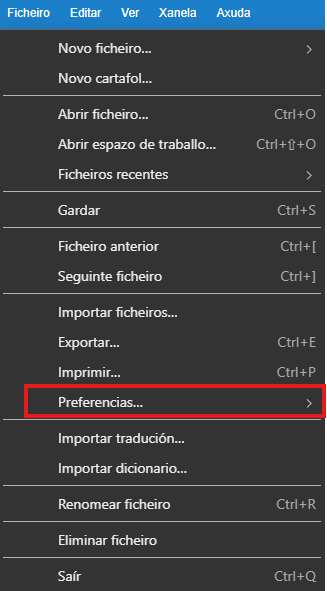
Para el cambio del idioma y autoguardado
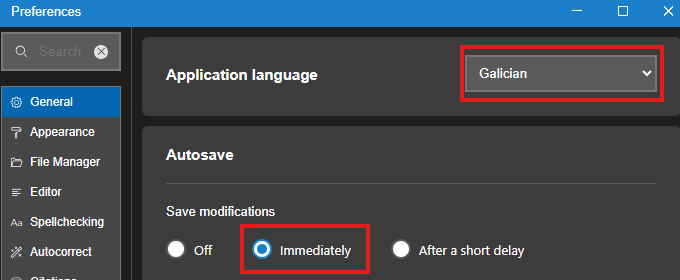
Para activar el fondo oscuro:
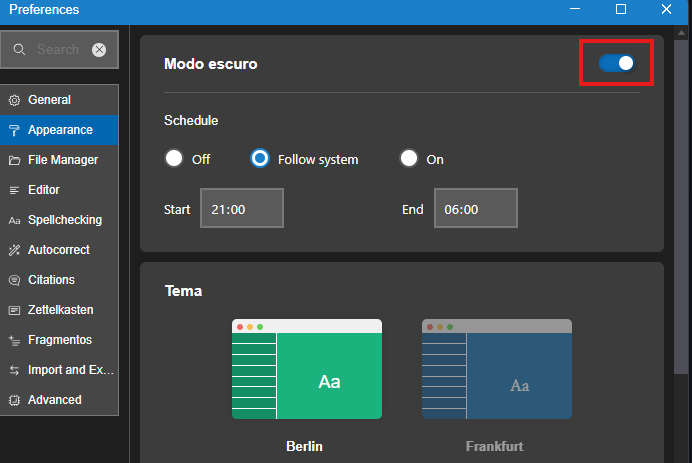
Personalizar las utilidades
Piztu propone una serie de scripts que son útiles para la enseñanza, pero el programa puede ser perfectamente adaptado para otros usos, como para estudiantes, para la gestión de pacientes por un profesional sanitario, y un largo etcétera. Sin embargo, los scripts que se proponen por defecto son muy específicos para la enseñanza y el control del aula.
Cualquier usuario puede eliminar los scripts propuestos, modificarlos o añadir los suyos propios. Hoy en día, con la ayuda de la inteligencia artificial, crear scripts está al alcance de cualquiera. Puedes usar los scripts propuestos como ejemplo y modificarlos hasta obtener la funcionalidad que deseas, con la ayuda de herramientas como Grok, Gemini, Claude, etc. Con certeza, cada vez será más sencillo conseguir los resultados esperados.
Todos los scripts propuestos están programados en Python y usan una interfaz gráfica con pySide6. Recuerda que todos los scripts se guardan en la subcarpeta .scripts del espacio de trabajo que escojas. Si no quieres que un script aparezca en la columna de la derecha, solo tienes que abrir esa carpeta con el explorador de archivos de tu sistema operativo y borrarlo. Desaparecerá automáticamente de la columna. Si deseas traducir el nombre de las utilidades, simplemente tienes que renombrar las carpetas de los scripts.
Si quieres crear nuevos scripts, solo tendrás que crear una nueva carpeta dentro del directorio .scripts de tu espacio de trabajo. Dentro de esa nueva carpeta, tendrás que añadir tres archivos:
- El archivo del código Python, con extensión
.py. - El archivo
requirements.txt, donde defines las librerías de Python necesarias para el script. - El archivo
metadata.yaml, donde, además de tus datos y una pequeña descripción, deberás añadir elentry_point, que le indica a Zettlr el nombre del archivo que debe ejecutar.
Por ejemplo, si el script se llama temporaliza.py, el entry_point se configurará de la siguiente manera:
YAML
entry_point: temporaliza.py
En cualquier caso, seguiré adaptando y mejorando los scripts, añadiendo nuevas funcionalidades a Zettlr.
Piztu Docentes emplea la inteligencia artificial en muchos de sus procesos. Para ello, es necesario tener varios servicios contratados. Piztu funciona como un puente que conecta dos programas o sistemas, facilitando su comunicación.
Para entenderlo mejor, puedes imaginar que estás en un restaurante. Desde Piztu, pides unas raciones al camarero, que sería la API. Este camarero va a la cocina, el motor de inteligencia artificial, y regresa a tu mesa con los deliciosos platos listos para comer.
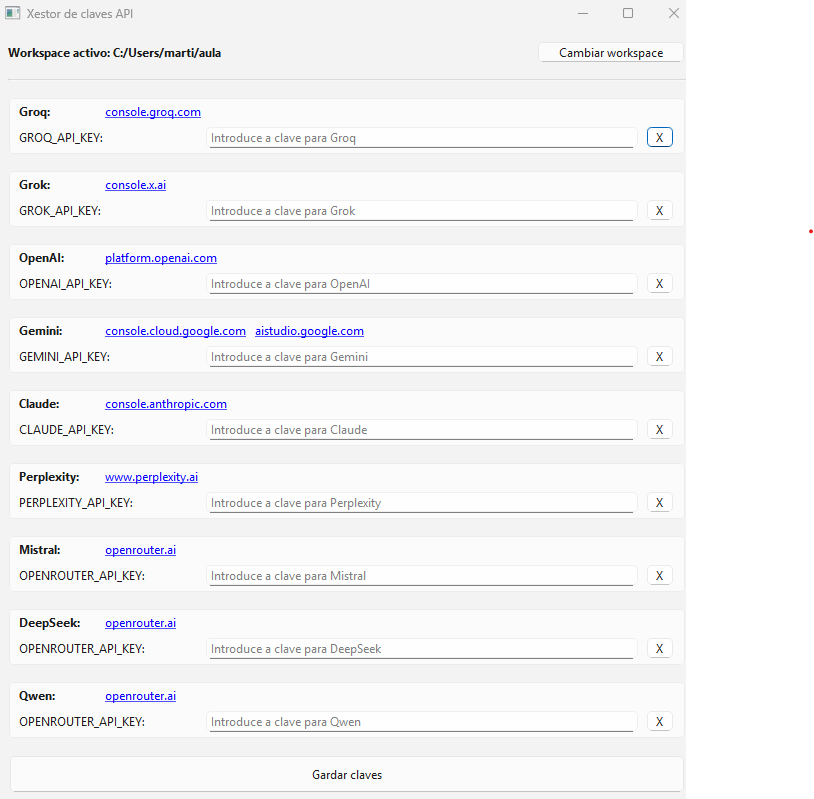
Algunos de los servicios son gratuitos, otros de pago. Es evidente que la calidad de los resultados varía (no todas las cocinas de los restaurantes ofrecen la misma calidad en sus platos). Corresponde al usuario decidir cuáles contratar en función del uso que quiera darles.
Al hacer clic en el botón 02.- Xestor api-key ia, tendrás acceso a los enlaces para contratar varios servicios. Para comenzar, yo recomendaría contratar los de Groq (gratuito y muy rápido, con límites teóricos), el de Gemini y el de DeepSeek (gratuito hasta un cierto límite).
El procedimiento consiste en hacer clic en los hipervínculos de color azul que aparecen en la pantalla y crear tu API Key. Una vez generada, cópiala en la celda correspondiente. La API Key se guardará en el archivo .env de tu espacio de trabajo activo.
Debes tener en cuenta que estás manejando datos muy sensibles, por lo que es fundamental guardarlos en una unidad segura.
Veamos dos ejemplos para la creación de las api-key:
https://wordpress.piztu.org/2025/08/26/groq_api_key/
https://wordpress.piztu.org/2025/08/26/paso-5b-grok_api_key/
Para obtener una api_key de grok iremos a la página https://console.gorq.com

- Presiona el botón «Login with Google» si deseas registrarte usando tus credenciales de Google.
- A continuación, haz clic en el botón «Create API Key».
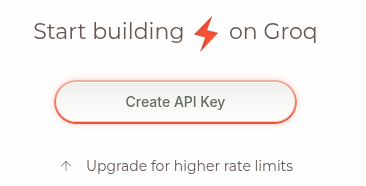
3. La página generará una clave para acceder a la API de Grok. Copia esta clave al portapapeles haciendo clic en el botón situado a la derecha.

4. Pega la clave en el gestor de api-key de IA, que aparece al presionar el botón «Gestor API-Key IA».

5. Para que el programa guarde la clave, presiona el botón «Guardar claves».

Este servicio de Grok es de buena calidad, sin embargo es de pago. En función de la calidad que se busque puede resultar interesante usar este servicio. Por lo tanto, no estás obligado a contratar este servicio. La primera vez que utilices este servicio tendrás que introducir los datos de la tarjeta de crédito.
1. Ir a la página https://console.x.ai/
2. En la columna de la izquierda escogemos la segunda opción: API Keys
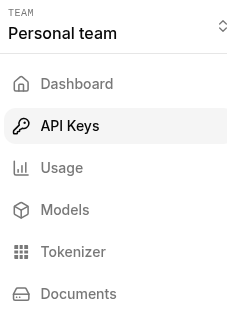
3. Haces clic en el botón Create API key
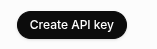
4. Añades un nombre para recordar qué uso le das a esta clave
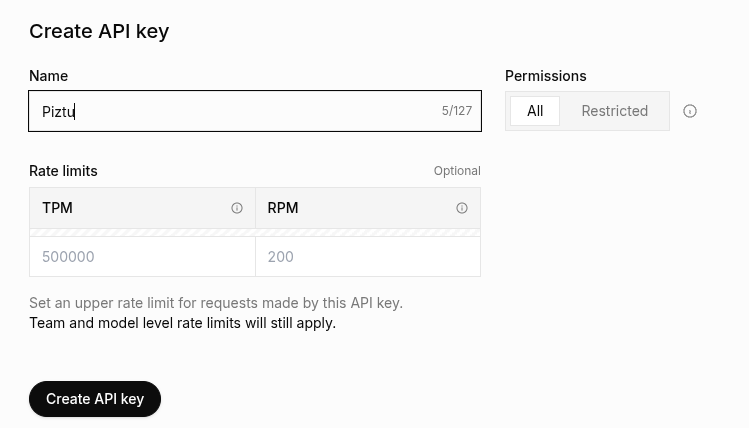
5. Y después de hacer clic en Create API Key, el sistema facilita la clave que introduciremos en el gestor de api-key ia (presionar en el botón 02. Gestor api-key ia)
Horario
Es habitual que nos entreguen el horario en un archivo PDF, tal y como lo generan programas como Peñalara o FET. Para trabajar con él, debemos convertir ese PDF en una tabla. Puedes hacerlo de forma manual o utilizando un programa OCR, como el Mistral, que es muy útil para esta tarea:
El resultado final será un archivo de texto (extensión .txt) con un formato similar al siguiente, donde aparecerán solo las horas de docencia directa, sin incluir guardias, atención a padres, jefatura de departamento, atención a las TIC, etc.
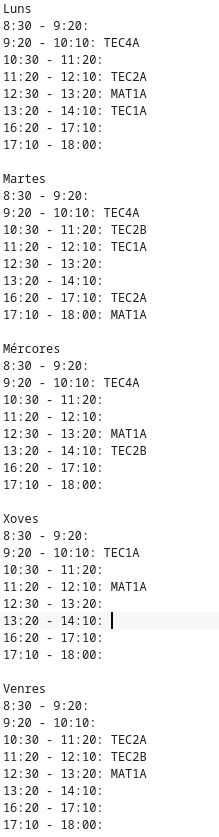
Con el objetivo de comenzar a practicar puedes descargar el siguiente archivo del horario. Sería conveniente guardarlo dentro del espacio del trabajo activo.
https://drive.google.com/file/d/13_Jq3WcdEC2KpPrqXoc2Ies8kJSxg872/view?usp=sharing
Hay un elemento que no se proporciona por defecto: el informe predefinido de Xade. Se trata de una hoja de cálculo en formato .ods o .csv, que es necesaria para matricular al alumnado en el aula virtual de Moodle. Debes solicitarla al equipo directivo o, si no es posible, crearla manualmente.
En caso de que te proporcionen el archivo, tendrá una estructura semejante a la siguiente, y sirve para matricular al alumnado en el aula virtual de Moodle:

Puedes descargar el siguiente archivo con datos ficticios para poder hacer las primeras prácticas:
https://drive.google.com/file/d/1hnJARBtkfVajIB0NzpCI-f4UoHR4PzcY/view?usp=drive_link
Importar alumnado y creación de cursos
Ahora que ya disponemos de los primeros datos necesarios —la relación del alumnado y el archivo con nuestras sesiones de docencia—, ¡la magia comienza!
Haz clic en el botón 02. Importar alumnado.
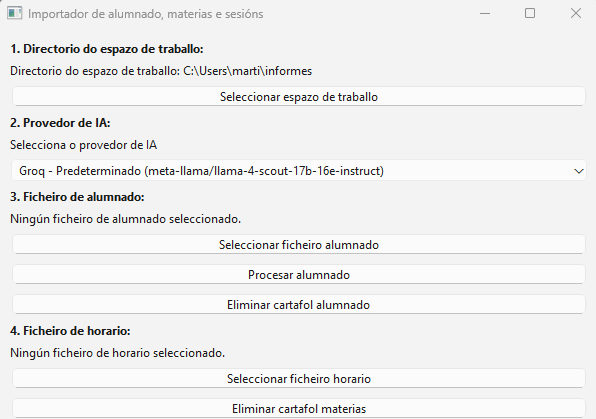
Importar alumnado y creación de cursos
Por norma general, en el punto 1 no deberías hacer nada. El script debe capturar automáticamente el espacio de trabajo, es decir, la carpeta donde quieres guardar la información. En caso de que haya algún fallo, la aplicación pone a tu disposición un botón para seleccionarlo manualmente.
En el punto 2, seleccionas el modelo de lenguaje (LLM) de tu preferencia. Por defecto, aparece Groq, un LLM muy rápido. No obstante, en ciertas ocasiones, puede que no funcione correctamente y el script no genere las carpetas de los cursos de forma adecuada. Si esto ocurre, deberás probar con otro LLM: Gemini, ChatGPT, etc.
Una duda que puede surgir es si el script envía los datos del alumnado a la inteligencia artificial. La respuesta es negativa. De hecho, puedes comprobarlo tú mismo subiendo el script a una inteligencia artificial y preguntándole qué datos se le envían, analizando el código.
En el punto 3, seleccionas el archivo del alumnado, es decir, el archivo .ods o .csv que te facilitó el equipo directivo o el que creaste manualmente. Una vez seleccionado, el programa crea los grupos, una carpeta para cada alumno o alumna y una nota con sus datos básicos (recuerda que el archivo que ofrezco y los datos que aparecen en este manual son ficticios). Si despliegas el árbol de datos, el resultado será algo parecido a lo siguiente:
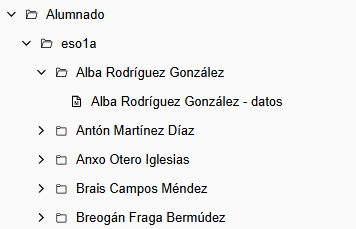
Y la nota de datos de cada alumno se visualiza así:
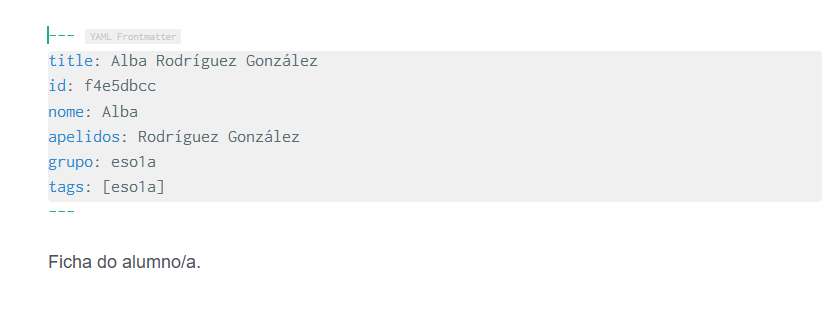
Cada docente puede añadir a esa nota la información que considere oportuna. Además, se pueden crear más notas de forma manual para mantener la información bien organizada.
En el punto 4, al seleccionar el archivo horario.txt (ver paso 6), obtendrás una lista de las materias que aparecen en tu horario. A la derecha de cada materia, habrá un botón con el texto «Procesar materia».
Al hacer clic en ese botón, se creará una nueva carpeta para cada materia. Dentro de esta, habrá una subcarpeta por cada mes del curso académico. Dentro de cada carpeta mensual, el programa creará un archivo por cada sesión de clase, según el calendario oficial de enseñanza de Galicia para el curso 2025-2026 y el horario que seleccionaste.
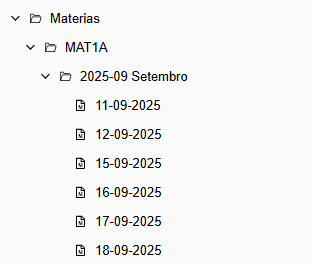
Y al abrir una sesión en concreto visualizamos lo siguiente:
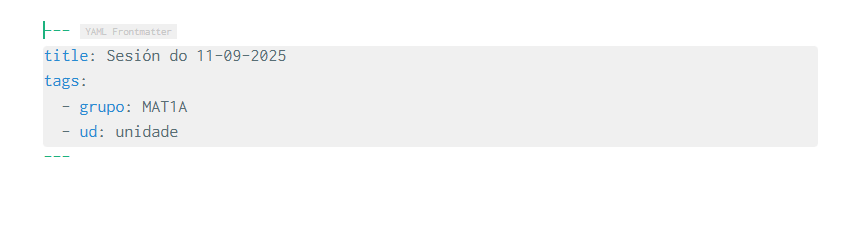
Estas notas servirán como diario de aula. En el encabezado, donde aparece «ud:», introducirás la unidad didáctica que trabajaste en la sesión.
Más adelante, veremos cómo filtrar la información de este diario, tanto por fecha como por unidad didáctica.
Gestionar archivos
Aunque la aplicación Piztu ya crea una nota de datos para cada alumno, es conveniente contar con un sistema para la creación de cuantas notas deseemos, como: notas por materia, anotaciones de aula (faltas, deberes, comportamiento, participación, el cuaderno, etc.).
Estoy convencido de que el hecho de apuntar una corrección o un llamado de atención hace que estas tengan más importancia para el alumno, especialmente si quedan reflejadas en los informes de tutoría. Las correcciones orales tienen mucho menos peso.
Por ejemplo, podemos crear un archivo para las notas de la materia de Tecnología. Para ello, haz clic en el botón 03. Gestor de archivos.
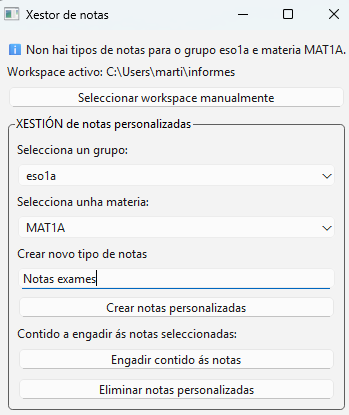
El script crea una nota para cada uno de los alumnos de ESO1A y para la materia MAT1A.
Además, si lo deseas, puedes añadir un texto común a todas las notas que selecciones. Por ejemplo, puedes introducir el texto «Notas de los exámenes de matemáticas».
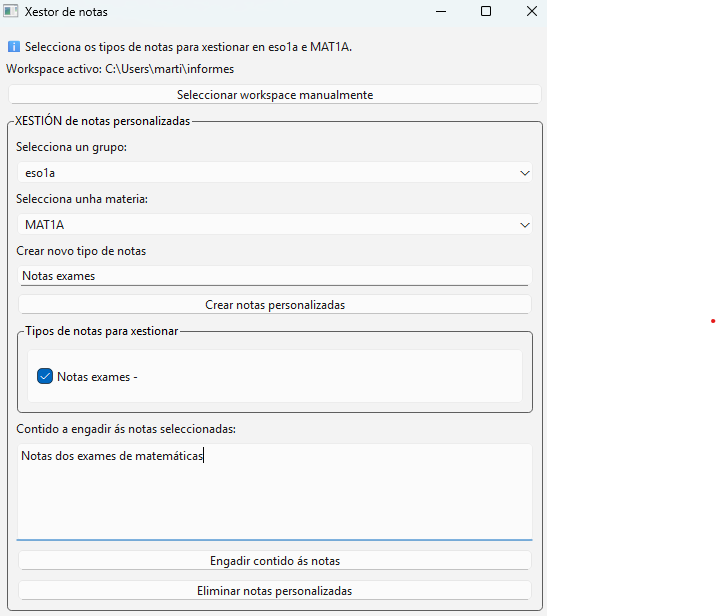
En la columna de la izquierda podemos comprobar que se crea una nota para los exámenes de matemáticas
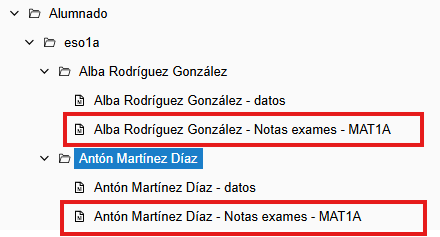
Si abrimos las notas se visualizará lo siguiente:
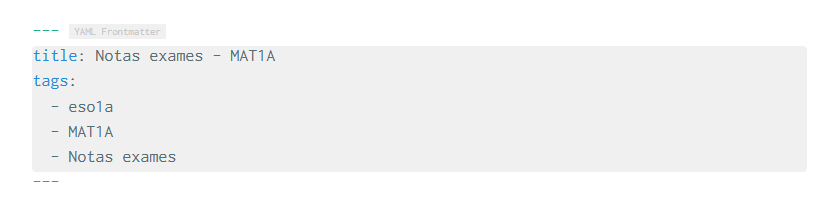
Puedes observar que en la etiqueta «title» aparece el texto personalizado que añadiste hace un momento.
El script también te permite borrar las notas tipo. Por supuesto, también puedes borrarlas de forma manual en el árbol de archivos.
Con el objetivo de aprender a introducir notas numéricas en las notas personalizadas, se creó un script que añade notas aleatorias a los alumnos de un grupo y de una materia. Su finalidad es únicamente didáctica.
Para acceder al simulador, pulsa en el botón 05. Editor evaluación. Una vez abierta la interfaz, pulsa en el botón «Generar notas aleatorias».
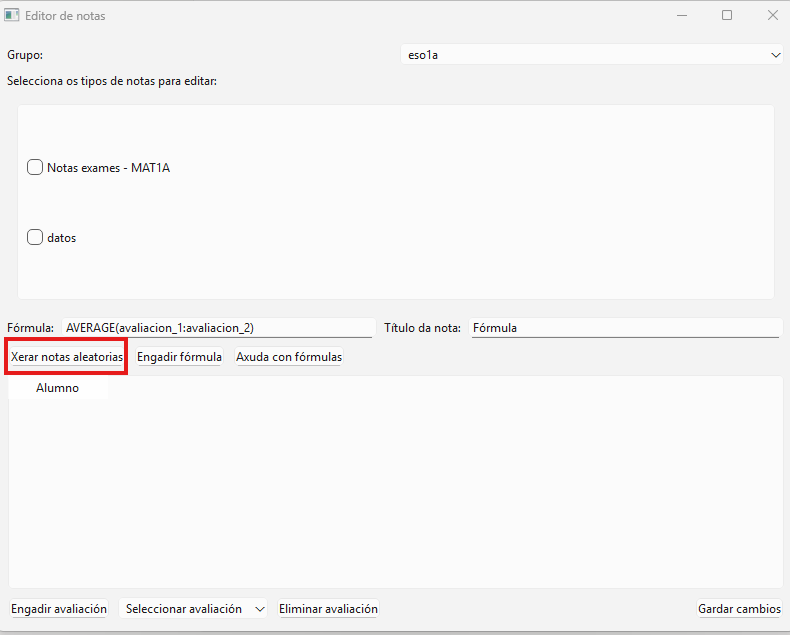
Y aparece en la parte posterior esta ventana y se cierra la del Editor de evaluación.
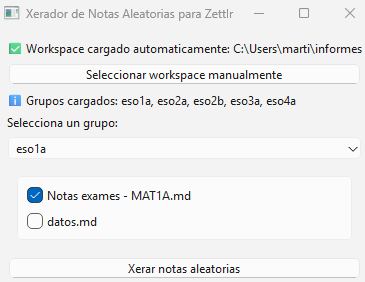
Selecciona el grupo y, a continuación, el archivo en el que deseas introducir unas notas numéricas aleatorias, que son necesarias para entender el siguiente paso del manual.
Pulsa en «Generar notas aleatorias» y verás el resultado. Para un alumno ficticio y para la materia de Matemáticas del grupo 1A, obtendrás un resultado similar al siguiente:
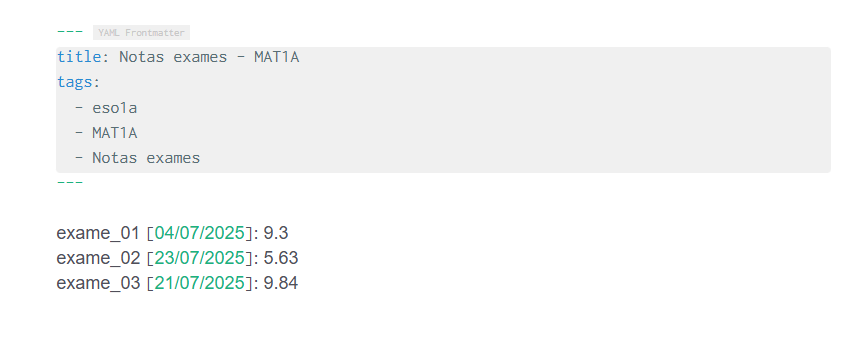
Podemos cambiar el texto que identifica la prueba o añadir otros.
El editor de evaluación funciona como una hoja de cálculo sencilla, pensada para hacer cálculos matemáticos como el cálculo de promedios.
Para usarlo, presiona el botón 05. Editor evaluación. A continuación, selecciona el grupo y la nota con la que deseas trabajar.
De este modo, aparecerán automáticamente las notas que introdujiste en el paso 10, tal y como puedes ver en la siguiente imagen:
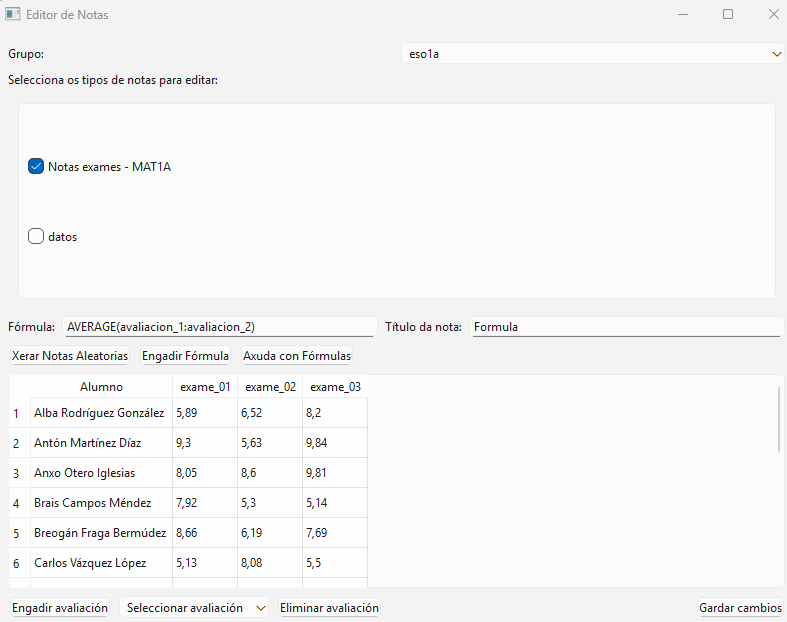
Puedes añadir una fórmula y darle el nombre que quieras. Por ejemplo, para crear el promedio aritmético de las notas de los tres exámenes.
Presiona el botón «Informe alumno» y aparecerá la siguiente interfaz:
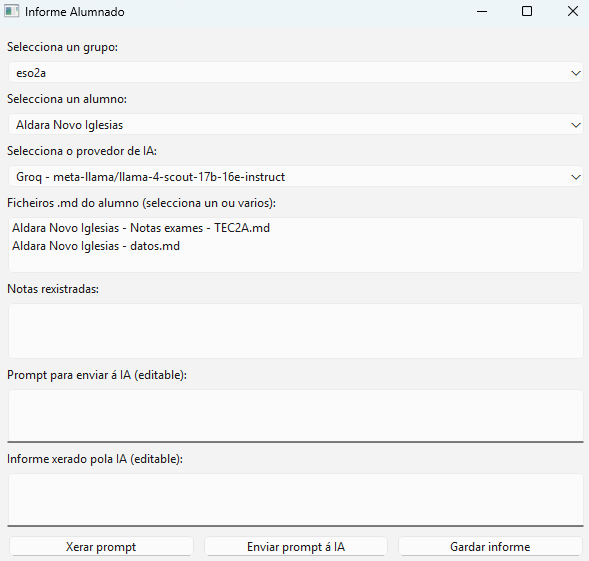
El primer paso es seleccionar el grupo. Observarás que el script ya filtra al alumnado de ese grupo en concreto. A continuación, escoge el proveedor de IA.
Después, selecciona el archivo con las notas de los exámenes. En este ejemplo, «Aldara Novo Iglesias – Notas exámenes – TEC2A.md». Las notas aparecerán en el apartado de Notas registradas, tal y como puedes ver en la siguiente imagen:
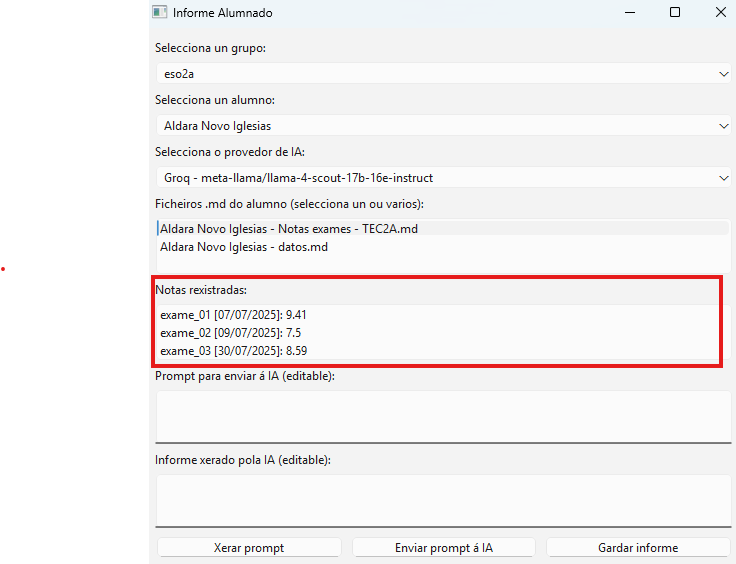
Presiona el botón «Generar prompt». Este será el texto que se enviará a la inteligencia artificial que escogiste.
Verás que el nombre y los apellidos del alumno se sustituyen por la cadena de texto «NOMBRE APELLIDO1 APELLIDO2» para evitar el envío de datos que puedan identificarlo. El prompt es personalizable, por lo que cada docente puede modificarlo según sus preferencias.

En el último paso, recibes el informe que te proporciona el motor de la inteligencia artificial. En este ejemplo ficticio, para un alumno inventado, el resultado sería el siguiente:
El rendimiento académico de Aldara Novo Iglesias en el grupo eso2a fue:
- Examen 1: 9,41
- Examen 2: 7,5
- Examen 3: 8,59
Puntuación media: (9,41 + 7,5 + 8,59) / 3 = 8,50
Por lo tanto, el rendimiento académico de Aldara Novo Iglesias en el grupo eso2a fue de 8,50 sobre 10.En el caso de que haya una variación en el rendimiento del alumnado en función de las notas, puedes obtener un informe como el siguiente:
El rendimiento académico de Lara Paredes Seijas del grupo ESO2A muestra un desempeño notable en los dos primeros exámenes, con una calificación de 8.95 en el examen_01 (20/07/2025) y 8.75 en el examen_02 (29/07/2025). Sin embargo, en el examen_03 (16/07/2025) obtuvo una nota de 5.79, lo que indica una bajada en el rendimiento en este último examen. La media de las tres calificaciones es de aproximadamente 7.83, reflejando un buen nivel general, aunque con margen de mejora.
Tienes que crear una carpeta en la columna de la izquierda para las programaciones didácticas. Por ejemplo, para la materia de Tecnología y Digitalización, la estructura puede quedar de la siguiente manera:
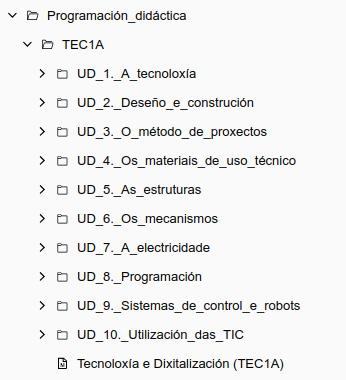
- Verás que se crearon tantas subcarpetas como unidades didácticas tiene la programación.
- Se crea un archivo general para la materia, donde se incluyen el nombre de la materia, la introducción, los objetivos y una lista de las unidades didácticas.
Fase 1: Recopilar la información
Para completar la información de las notas en las carpetas, recomiendo usar NotebookLM (https://notebooklm.google.com/). Este proceso se divide en dos fases.
Primero, abre NotebookLM y añade el archivo PDF de la programación o la URL pública de tu programación. Para obtener la URL pública, sigue estos pasos:
- Abre la aplicación Proens y dirígete a la columna de la izquierda, donde encontrarás «Acceso público».
- Introduce tu centro de enseñanza, enseñanza, curso y materia.
- Presiona el botón «Buscar programaciones».
- Haz clic en la lupa para abrir la programación.
- Copia la URL que aparece en la parte superior del navegador.
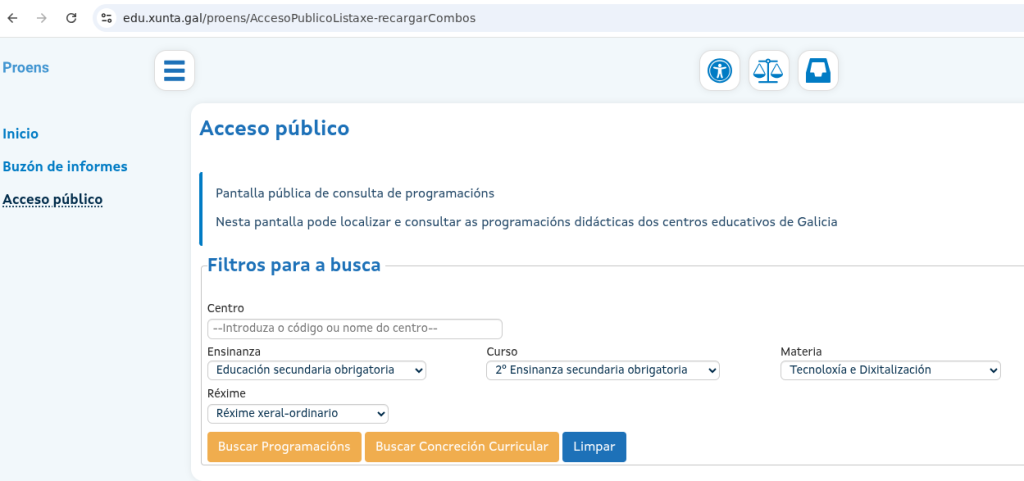
A continuación, crea un cuaderno en NotebookLM y agrega como fuentes la URL pública que acabas de obtener y/o el PDF que descargaste de Proens.
También agrega a NotebookLM el archivo del horario y la URL (o el PDF) del Diario Oficial de Galicia donde se define el calendario oficial de la enseñanza.
Por ejemplo, en el prompt puedes pegar lo siguiente:
### Prompt mejorado
A partir de la información proporcionada (horario y calendario oficial):
***
### I. Informe general de la materia
1. **Introducción**
2. **Objetivos de la materia**
3. **Listado de unidades didácticas**
4. **Número de sesiones:** Calcula el número total de sesiones para la materia en el curso 2024-2025. Para ello, utiliza el horario (3 sesiones semanales) y el calendario oficial de la enseñanza de Galicia para obtener los días lectivos.
***
### II. Informe por cada unidad didáctica
Para cada una de las unidades didácticas, genera la siguiente información:
1. **Número de sesiones programadas**
2. **Trimestre** en el que se va a impartir.
3. **Fecha de inicio prevista:** Calcula la fecha de inicio de la unidad. Utiliza el horario y el calendario oficial, teniendo en cuenta las sesiones programadas de cada unidad y su orden de impartición.
4. **Fecha de finalización prevista:** Calcula la fecha de finalización sumando las sesiones programadas a la fecha de inicio. Usa el horario y el calendario oficial.
5. **Descripción** de la unidad didáctica.
6. **Competencias específicas de aprendizaje (C.A):** Identifica las competencias en la tabla 3.2, columna "Criterios de evaluación". Indica también los mínimos de consecución para cada criterio, si están definidos.
7. **Contenidos**
***
**IMPORTANTE:**
* Genera el informe íntegramente en gallego.
* La materia de tecnología cuenta con **3 sesiones semanales**.
* Las sesiones programadas son las indicadas, sin aplicar coeficientes de reducción o ampliación.
* No indiques el número de sesión ni hagas cálculos adicionales para las fechas.Al finalizar, el NotebookLM te dará un informe que podrás guardar como un archivo de texto (.txt) en la carpeta que elijas.
Para hacerlo, usa el botón «Copiar» para que el texto no incluya los números que hacen referencia a la fuente. Después, pega la información en un editor de texto plano (como Kate, Gedit o el Bloc de notas) y guarda el archivo con la extensión .txt.
A continuación, en la columna de la derecha de la interfaz de Piztu en Zettlr, encontrarás el botón 04_Programación. Una vez que se abra el script, sigue estos pasos:
- Elige el motor de IA.
- Selecciona el archivo .txt que acabas de crear.
- Presiona en «Analizar documento».
- Por último, presiona en «Crear estructura de carpetas y notas».
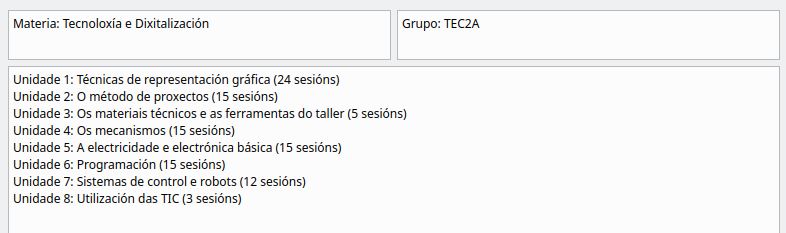
De esta manera, el script crea automáticamente, dentro de la carpeta Programación_didáctica, una subcarpeta para la materia y, dentro de esta, una carpeta para cada unidad didáctica.
Es importante que sepas que los resultados pueden variar entre las distintas inteligencias artificiales, por lo que tendrás que valorar cuál de ellas te resulta más útil, teniendo en cuenta el precio.
Conclusión
Repite este proceso para las demás materias que impartas. Aunque el proceso puede ser algo laborioso al principio, con seguridad sacarás provecho cuando tengas que generar:
- Los informes de seguimiento de la materia por unidad didáctica.
- El libro de actas del departamento.
- El informe final de la programación, en el mes de junio.
Para la programación, es muy útil tener un calendario de todo el curso donde estén definidos los días no lectivos, según el calendario oficial de enseñanza de la Comunidad Autónoma.
A partir del documento generado en el apartado anterior, donde aparecen las unidades didácticas y las sesiones programadas para cada una de ellas:
- Unidad 1: Técnicas de representación gráfica (15 sesiones)
- Unidad 2: El método de proyectos (15 sesiones)
- Unidad 3: Los materiales técnicos y las herramientas del taller (5 sesiones)
- Unidad 4: Los mecanismos (15 sesiones)
- Unidad 5: La electricidad y electrónica básica (15 sesiones)
- Unidad 6: Programación (15 sesiones)
- Unidad 7: Sistemas de control y robots (15 sesiones)
- Unidad 8: Utilización de las TIC (5 sesiones)
Además, usando el archivo con el horario, el programa te facilita una visión global del curso, en la que cada unidad didáctica aparece con un color diferente. El script presupone que las unidades se imparten de forma secuencial y no se adapta a situaciones en las que se trabajan dos unidades en paralelo.
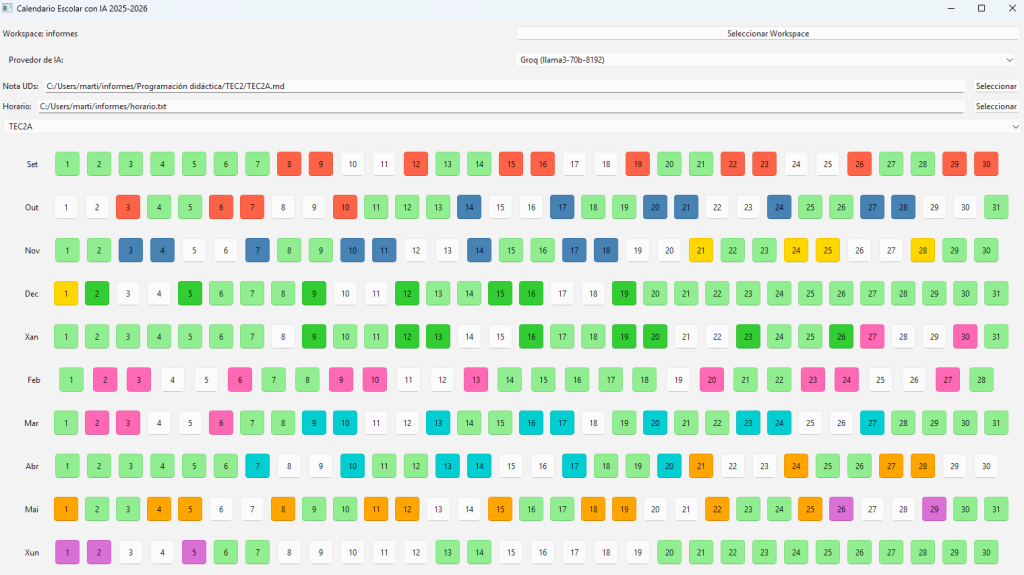
Los cuadros de los días en los que no impartes la materia en ese grupo aparecen en blanco, mientras que los días no lectivos aparecen en verde.
Con Piztu, puedes usar un diario de aula. De este modo, puedes registrar las anotaciones de cada sesión, como la unidad didáctica, las actividades y los contenidos trabajados con el grupo.
Para ello, sigue estos pasos:
- Dirígete a la columna de la izquierda.
- Despliega la carpeta
Materias. - Abre la subcarpeta de tu grupo.
- Entra en la carpeta del mes correspondiente.
- Finalmente, abre el archivo con la fecha de la sesión.
Lo primero que debes hacer es completar el encabezado (código YAML) con la unidad didáctica que trabajaste en esa sesión. Por ejemplo: Electricidad.

Y en el cuerpo de la nota, los contenidos específicos de la unidad didáctica.
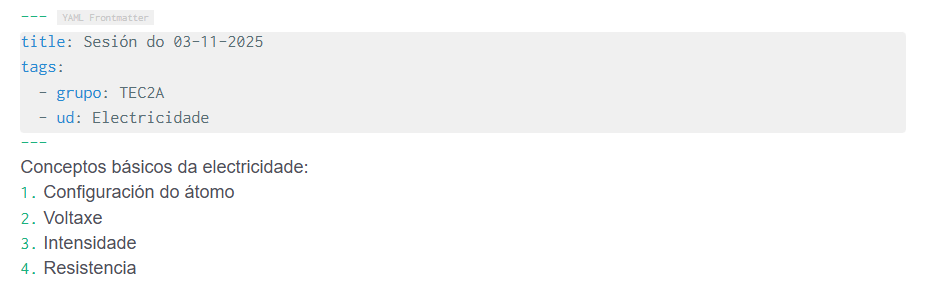
De este modo, puedes ir completando la información de todas tus sesiones de clase.
Generación de informes
Abre el script Informe materia. El primer paso es elegir tu LLM preferido y, a continuación, la materia.
A partir de ahí, puedes filtrar la información para obtener dos tipos de informes:
- Por fecha: Obtendrás un informe útil para completar el libro de actas del departamento.
- Por unidad didáctica: Obtendrás un informe que te servirá para el seguimiento por unidad didáctica en Proens.
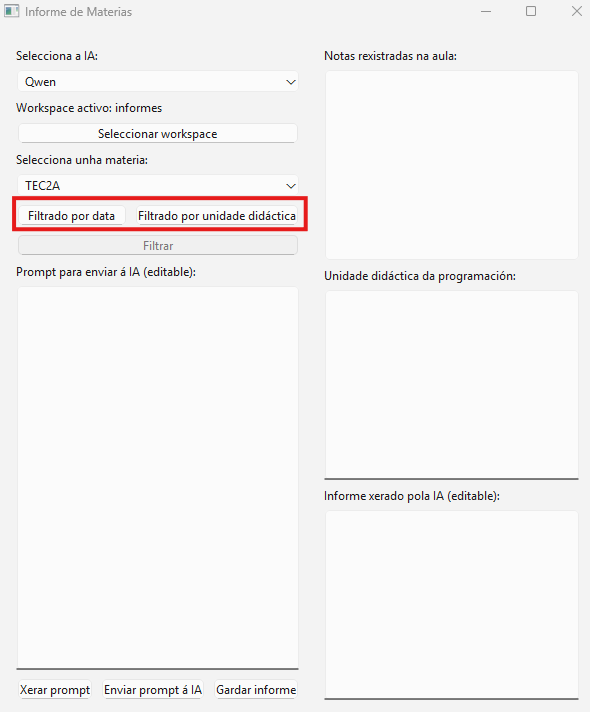
A. Filtrando por fecha
Si deseas obtener la información para completar el libro de actas, elige las fechas desde el primer hasta el último día del mes.
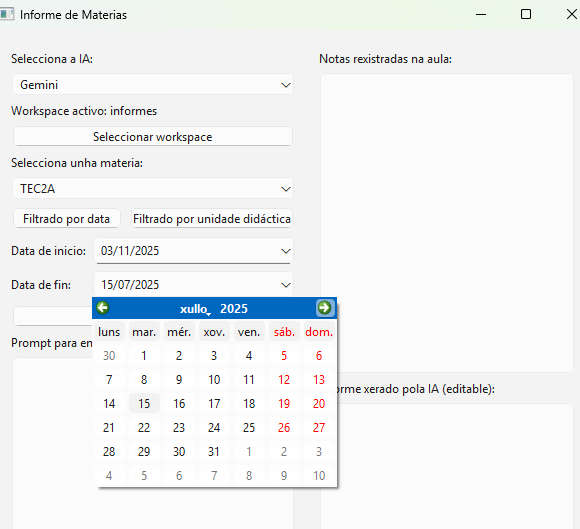
El script recorre todas las notas publicadas en la materia correspondiente. Al hacer clic en el botón «Filtrar», las notas aparecerán en el cuadro de Notas registradas.
Para usar el prompt predefinido por la aplicación, haz clic en el botón «Generar prompt».
Finalmente, presiona el botón «Enviar prompt a la IA». El LLM te devolverá el informe elaborado según las instrucciones que definiste en el prompt y las características propias del proveedor de IA. El resultado puede ser el siguiente:
La unidad didáctica de TEC2A comenzó el día 3 de noviembre de 2025 y se extendió hasta el 28 de noviembre del mismo año. Durante este período, se trabajaron diversos contenidos y actividades relacionados con la electricidad y los circuitos eléctricos, combinando teoría, prácticas y uso de herramientas digitales. El primer día, el 3 de noviembre, se introdujeron los conceptos básicos de la electricidad, como la configuración del átomo, el voltaje, la intensidad y la resistencia. El 4 de noviembre se estudió la ley de Ohm y se realizó una práctica en el taller para medir con polímetro. El día 5 se trabajó el cálculo de la resistencia equivalente en circuitos en serie y se utilizó un simulador de electrónica en el aula de informática. El 6 de noviembre continuó con el cálculo de resistencias en circuitos en paralelo, también con prácticas en el simulador. El 7 de noviembre se abordaron los circuitos mixtos y se realizó una actividad práctica en el taller, consistente en el cableado de una maqueta de vivienda hecha en cartón pluma. Finalmente, el 10 de noviembre se resolvió una práctica con ejercicios básicos de circuitos eléctricos sencillos, aplicando cálculos fundamentales. Este conjunto de actividades permitió a los alumnos afianzar los conocimientos teóricos mediante la práctica y el uso de herramientas especializadas.B. Filtrado por unidad didáctica
Si deseas filtrar la información por unidad didáctica, verás que la interfaz cambia ligeramente. El objetivo en este caso es hacer una comparación entre lo trabajado en el aula y la programación.
Para ello, haz clic en «Filtrado por unidad didáctica».
Importante: Cuando introduzcas la unidad didáctica, debes usar el mismo término que empleaste en el encabezado de las notas.
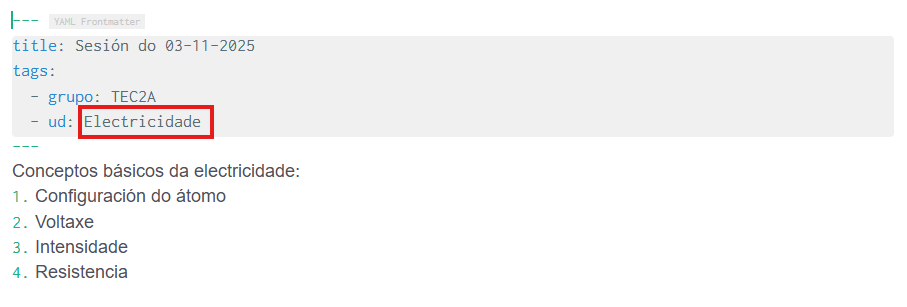
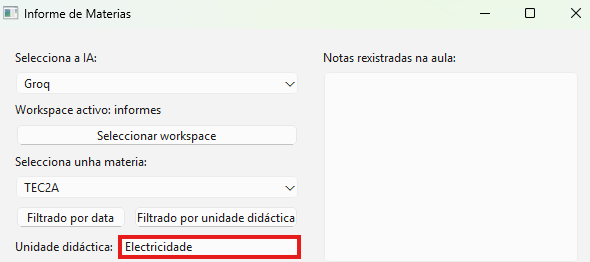
Al hacer clic en el botón «Filtrar», verás que en el cuadro de «Notas registradas en el aula» aparecen todas las notas que, en el encabezado (YAML), tengan el término «Electricidad», en este ejemplo.
Además, el script consulta en la carpeta Programación y en la subcarpeta TEC2A la unidad didáctica relacionada con ese término. A continuación, obtiene los datos de la programación de esa unidad didáctica y los muestra en el cuadro «Unidad didáctica de la programación».
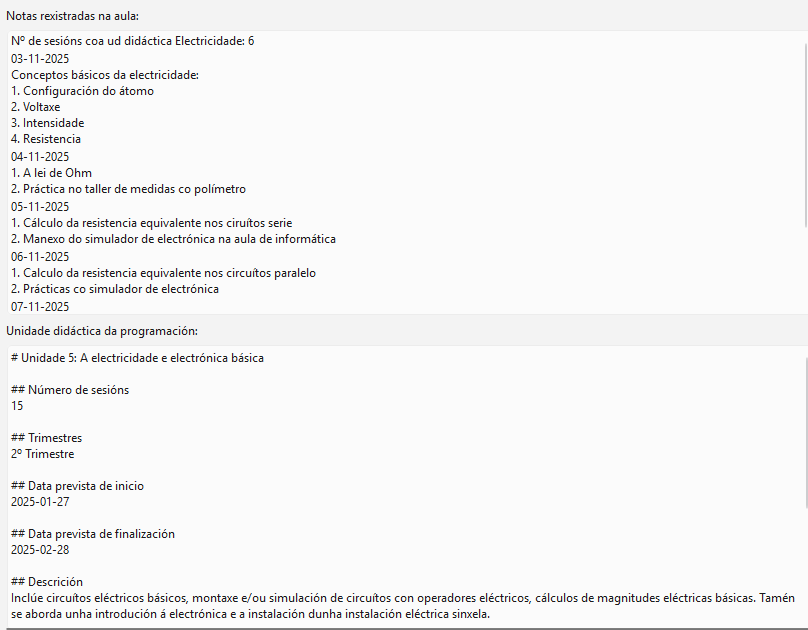
Continúa presionando en «Generar el prompt» para obtener un prompt de referencia que puedes personalizar.
A continuación, haz clic en «Enviar prompt a la IA». El resultado puede ser el siguiente:
Comparando el contenido de la unidad didáctica programada para la materia TEC2A sobre "Electricidad" con las notas registradas en el aula, se observa un alto grado de consecución de los objetivos establecidos en la programación, aunque con una ejecución concentrada en un período más corto del previsto. La programación contempla 15 sesiones entre el 27 de enero y el 28 de febrero de 2025, mientras que las notas reflejan actividades realizadas entre el 3 y el 10 de noviembre de 2025, cubriendo los contenidos principales en tan solo 6 sesiones. Los temas tratados en las notas, como los conceptos básicos de electricidad (voltaje, intensidad, resistencia), la ley de Ohm, los cálculos de resistencias equivalentes en circuitos serie, paralelo y mixtos, y las prácticas en el taller y con simuladores, se alinean con la descripción de la unidad, que incluye circuitos eléctricos básicos, cálculos de magnitudes eléctricas y montaje o simulación de circuitos. Además, la práctica de cableado de una maqueta de una vivienda refleja el objetivo de diseñar instalaciones sencillas, cumpliendo con los criterios de evaluación relacionados con el diseño y montaje de circuitos básicos (CA3.1.3, CA3.2.2). No obstante, no se observa en las notas mención a contenidos de introducción a la electrónica o al uso de herramientas digitales para documentos técnicos (CA5.1.2, CA5.3.3), lo que sugiere que algunos aspectos de la programación podrían estar pendientes de desarrollo o no se registraron en estas fechas. En resumen, la ejecución parece efectiva en los contenidos prácticos y teóricos fundamentales de electricidad, pero sería necesario completar los aspectos relacionados con la electrónica y la elaboración de documentación digital para alcanzar plenamente los objetivos programados.Es probable que el informe generado no se adapte directamente al seguimiento de cada unidad didáctica de la aplicación Proens. Por eso, tendrás que ir adaptando el prompt hasta conseguir un informe que te convenga.
Como puedes guardar estos informes a medida que los generas, al terminar el curso tendrás un conjunto de textos apropiados para generar la Memoria de la materia, que también debes reflejar en la aplicación Proens. Debido a que el tamaño del texto está limitado a un número de caracteres, puedes usar una inteligencia artificial para resumirlo y adaptarlo al espacio disponible.
En resumen, esta aplicación es una herramienta que, por un lado, te obliga a introducir las tareas y contenidos trabajados en cada sesión creando un diario de aula y, por otro, te facilita la edición de los informes de seguimiento.
Muchos profesores están acostumbrados a luchar con los procesadores de texto tradicionales: fórmulas que se desplazan, imágenes rebeldes o bibliografías casi imposibles de gestionar. Aquí es donde entra en juego LaTeX, un lenguaje diseñado precisamente para evitar estos rompecabezas. ¿Y lo mejor? El resultado siempre parece profesional, como si fuese un libro publicado por una editorial académica.
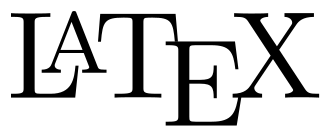
Es cierto que la curva inicial de aprendizaje puede imponer un poco de respeto: no es tan sencillo como abrir Word y ponerse a escribir. Pero el tiempo que inviertes en aprenderlo se compensa rápidamente con la tranquilidad de saber que, cuando imprimes o compartes el PDF, todo está perfecto. Y, por si fuera poco, cuentas con un aliado de peso: la inteligencia artificial.
Una de las grandes ventajas de editar con LaTeX es la facilidad para crear materiales similares, como un examen derivado de otro o con un nivel de dificultad diferente. Solo tienes que juntar varios archivos .tex (por ejemplo, varios exámenes) y pedirle a la IA que cree uno nuevo basado en ellos, añadiendo los cambios que consideres necesarios.
Pero antes de editar con Piztu, debes instalarlo en tu computadora:

Si usas Windows, tu aliado se llama MiKTeX. Vas a su web oficial, descargas el «Basic Installer» y sigues el asistente (elige «instalar para cualquier usuario» y listo). Cuando termines, abre la consola (cmd o PowerShell) y escribe xelatex –version. Si te sale la versión, ¡ya está! Y no olvides abrir el MiKTeX Console de vez en cuando para actualizar los paquetes (es tan sencillo como hacer clic en “Check for updates” y “Update Now”).
Si estás en Debian o distribuciones derivadas como es el caso de Ubuntu, es incluso más fácil. Abre el terminal y, si quieres ir a por todas, escribe:

sudo apt update
sudo apt install texlive-full
Esto te proporciona todo lo que necesitas, aunque ocupa espacio. Si prefieres algo ligero, ve con:
sudo apt update
sudo apt install texlive-base texlive-latex-extra texlive-xetex
Comprueba que todo funciona con xelatex –version. Si ves la versión, ya tienes tu LaTeX listo para brillar. Aunque antes de usarlo en Piztu, es conveniente reiniciar el equipo.
A continuación, abres Zettlr y creas un documento LaTeX en la carpeta de tu espacio de trabajo. Para probar, puedes usar el siguiente código, sin preocuparte por la funcionalidad de cada instrucción:
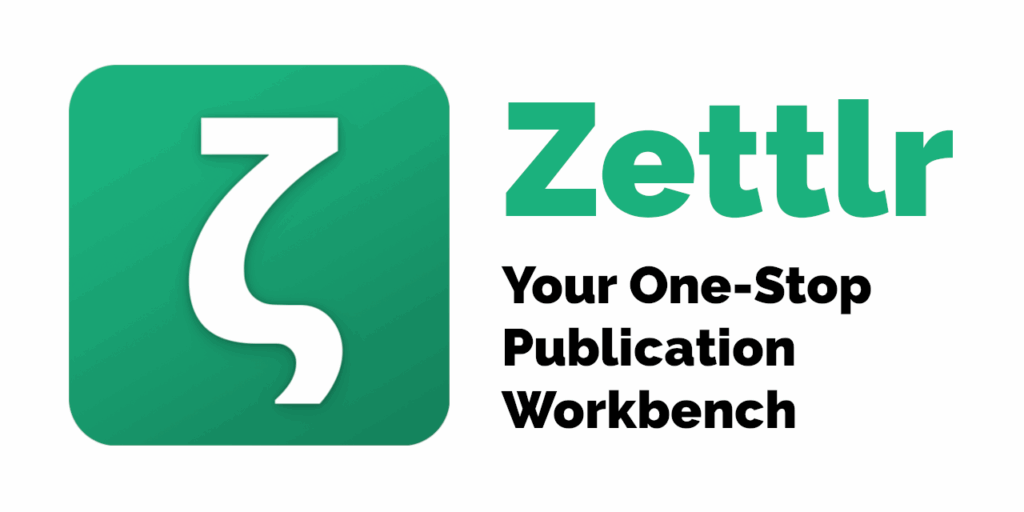
\documentclass[9pt]{scrartcl} % Tamaño de papel en carta
\usepackage{amsmath} % Para expresiones matemáticas
\usepackage{graphicx} % Para insertar imágenes
\usepackage{tikz} % Para dibujar el cuadrado en el exponente
\usepackage{fancyhdr} % Para personalizar encabezados y pies de página
\usepackage{lipsum} % Para generar texto de prueba (puedes eliminar esto si no lo necesitas)
\usepackage{geometry} % Para ajustar los márgenes
\usepackage{multicol} % Para usar el entorno multicols
\usepackage{setspace}
\usepackage{enumitem} % Para ajustar la tabulación de listas
\usepackage{gfsneohellenicot} % Compilar con xelatex - especial matemáticas
% Configuración de márgenes según las normas APA
\geometry{top=1in, bottom=1in, left=0.5in, right=0.5in}
% Configuración de encabezado y pie de página
\pagestyle{fancy}
\fancyhf{} % Limpia encabezado y pie de página
\fancyhead[L]{Departamento de Matemáticas. Práctica 14. Operaciones con números enteros} % Nombre del instituto centrado en el encabezado
\fancyhead[R]{\includegraphics[height=1.5cm]{logotipo.pdf}} % Logotipo en el encabezado derecho
% Aumentar la distancia entre el encabezado y el texto
\setlength{\headsep}{50pt} % Cambia este valor para ajustar la separación
% Ajustar la altura del encabezado
\setlength{\headheight}{46.28pt}
\addtolength{\topmargin}{-34.28pt}
% Paquete adicional para tablas de ancho completo
\usepackage{array}
\usepackage{float} % paquete para mantener las tablas dentro del ejercicio correcto
% Redefinir el comando \item para agregar un espacio antes de cada uno
\setlist[enumerate]{itemsep=1.4em}
\graphicspath{{img/}}
\begin{document}
\begin{enumerate}
\item Representa sobre la recta numérica y ordena de mayor a menor los números enteros:
\[
3, -5, 14, -12, -6, 0, 7, -1, 2, -13.
\]
\subsection*{Recta Numérica}
\begin{center}
\begin{tikzpicture}[scale=0.8]
% Recta numérica
\draw[->] (-15,0) -- (15,0) node[below] {Números enteros};
% Marcas en la recta
\foreach \x in {-14,-13,...,14} {
\draw (\x,0.1) -- (\x,-0.1);
\node[below] at (\x,-0.2) {\x};
}
\end{tikzpicture}
\end{center}
\item Intercala los símbolos (<) o (>) según corresponda:
\begin{enumerate}
\begin{multicols}{4}
\item (-5 \ _ \ 4)
\item (+3 \ _ \ -1)
\item (-6 \ _ \ -4)
\item (-3 \ _ \ -2)
\item (0 \ _ \ +3)
\item (-9 \ _ \ 0)
\item (+6 \ _ \ -11)
\item (+5 \ _ \ -3)
\item (-1 \ _ \ +6)
\item (+8 \ _ \ -8)
\item (-3 \ _ \ -7)
\item (+4 \ _ \ +8)
\end{multicols}
\end{enumerate}
\item Completa las tablas:
\begin{multicols}{2}
\[
\begin{array}{|c|c|}
\hline
\textbf{Número} & \textbf{Valor absoluto} \\
\hline
+6 & \\
\hline
-5 & \\
\hline
0 & \\
\hline
+3 & \\
\hline
+1 & \\
\hline
-7 & \\
\hline
+2 & \\
\hline
0 & \\
\hline
\end{array}
\]
\[
\begin{array}{|c|c|}
\hline
\textbf{Número} & \textbf{Opuesto} \\
\hline
+6 & \\
\hline
-5 & \\
\hline
0 & \\
\hline
+3 & \\
\hline
+1 & \\
\hline
-7 & \\
\hline
+2 & \\
\hline
0 & \\
\hline
\end{array}
\]
\end{multicols}
\item Calcula:
\begin{enumerate}
\begin{multicols}{3}
\item $\lvert +9 \rvert + \lvert -9 \rvert =$
\item $\lvert -4 \rvert - \lvert -5 \rvert =$
\item $\lvert +3 \rvert + \lvert -5 \rvert =$
\item $\lvert 6 \rvert + \lvert -6 \rvert =$
\item $\lvert -7 \rvert - \lvert 7 \rvert =$
\item $\lvert 6 \rvert \cdot \lvert -2 \rvert =$
\item $\lvert 0 \rvert =$
\item $\lvert -3 \rvert - \lvert -8 \rvert =$
\item $\lvert 5 + (-5) \rvert =$
\end{multicols}
\end{enumerate}
\item Calcula
\begin{enumerate}
\begin{multicols}{4}
\item $+3 - 8 =$
\item $-5 + 7 =$
\item $-3 - 4 =$
\item $+15 + 6 =$
\item $-4 - 12 =$
\item $+9 - 5 =$
\item $-7 + 4 =$
\item $+2 - 9 =$
\item $-8 + 4 =$
\item $+6 - 1 =$
\item $-9 - 5 =$
\item $-2 + 9 =$
\end{multicols}
\end{enumerate}
\end{enumerate}
\end{document}
Además, debes guardar el logotipo.pdf en la misma carpeta donde copies el código, pues aparece en el preámbulo del documento:
\fancyhead[R]{\includegraphics[height=1.5cm]{logotipo.pdf}} % Logotipo en el encabezado derecho
Puedes descargarlo de esta página, por si quieres probar el funcionamiento:
https://drive.google.com/file/d/1aQ0GfUOP64uXrVJhxTgj8tqCFOHvUWGJ/view?usp=sharing
Luego presiona Archivo > Exportar y elige la opción PDF (XeLaTeX) (command) y selecciona la opción «Current directory» y pincha en Exportar. Y el programa genera el archivo en formato PDF en la misma carpeta que el archivo .tex
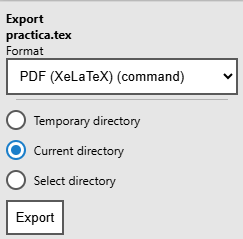
practica
Como los datos recopilados en la aplicación son sensibles, debemos prestar mucha atención a dónde podemos guardarlos.
La primera forma de hacer una copia de seguridad es haciendo un copia y pega de la carpeta del espacio de trabajo a otra unidad, por ejemplo a un disco usb. Deberemos custodiarlo con mucho cuidado. Para obtener la ruta en la que se encuentra el espacio de trabajo (Workspace), pinchamos con el botón derecho en el elemento principal y elegimos la opción «Reveal in Explorer».
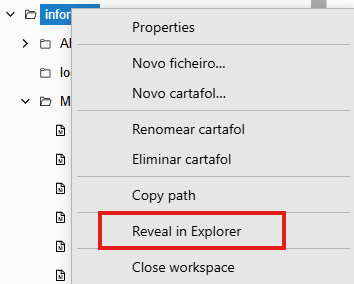
Una segunda forma de hacer una copia de seguridad es usando los servicios que la Consellería de Educación pone a disposición del profesorado. Como son servidores de la Consellería, es esta administración la responsable del fichero de datos.
https://abalarbox.edu.xunta.gal
Una vez dentro de la aplicación y después de usar las credenciales «edu» personales, nos dirigimos a la configuración en el botón de ajustes:
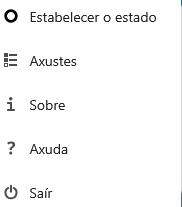
Dentro del apartado ajustes pinchamos en «Compartiendo».
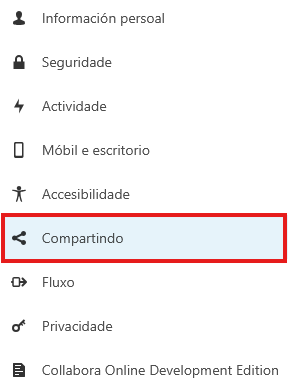
A la derecha disponemos de un botón para copiar la «id de la nube federada», que tendrá un formato similar al siguiente, y será distinto para cada usuario:
3ba552d2-0177-102d-8da9-27e9a9f3b0d5@abalarbox.edu.xunta.gal
A partir de esta id definiremos la URL de conexión WebDAV con un formato como el siguiente:
https://abalarbox.edu.xunta.gal/remote.php/dav/files/3ba552d2-0177-102d-8da9-27e9a9f3b0d5
Seguidamente pincharemos en el botón con la leyenda 10. Copia de seguridad:
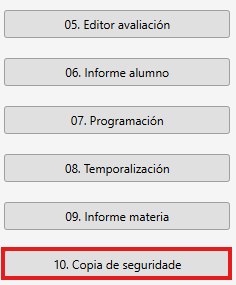
Y en la ventana que aparece, llenamos el formulario con nuestros datos, teniendo claro que la URL WebDav es la que acabas de crear, y usuario y contraseña son los correspondientes al servicio edu. Podemos pinchar en «Recordar» para no tener que introducir estos datos cada vez que hagamos una copia de seguridad.
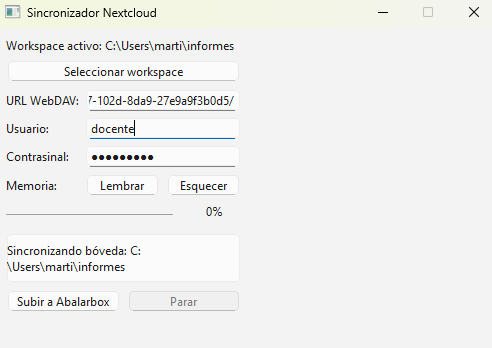
Finalmente pincharemos en Subir a Abalarbox. No es un proceso rápido, por lo que lo dejaremos trabajando mientras hacemos otra tarea.
Para descargar la carpeta copiada, lo haremos desde la interfaz web de AbalarBox.
